win10为什么快速启动后老是自动重启 win10快速启动后重启的解决方法
更新时间:2021-01-05 15:41:46作者:fang
win10系统新增的快速启动功能,很大程度上提升了电脑的开机启动时间,所以许多的用户都会选择开启这一功能,然而有网友在开启后却遇到了win10快速启动后老是自动重启的现象,这是为什么呢?具体又该怎么处理呢?今天本文就来为大家分享关于win10快速启动后重启的解决方法。
解决方法如下:
1、点击右下角的任务图标选择全部设置,进入全部设置选项窗口。
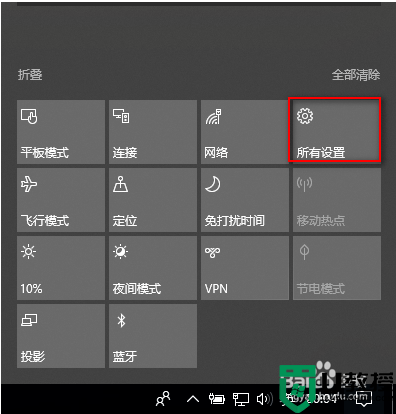
2、点击系统选项,电源设置选项就在这里面。
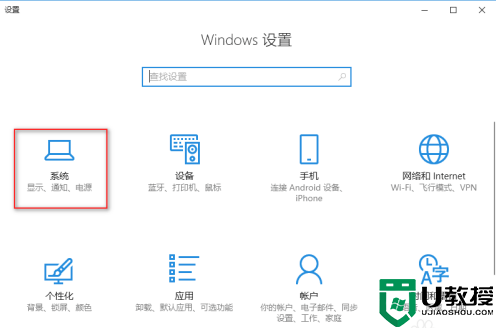
3、找到电源和睡眠的选项卡,相关设置那里选择其它电源设置。
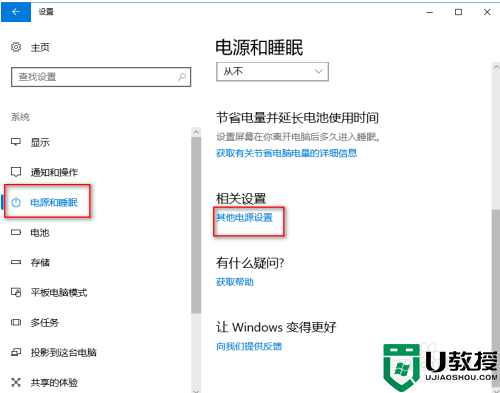
4、进入点电源选项,点击选择电源功能的按钮。
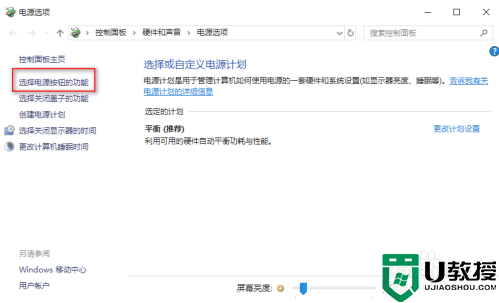
5、此时,我们看到快速启动的设置项是灰色的,我们点击更改当前不可用设置。
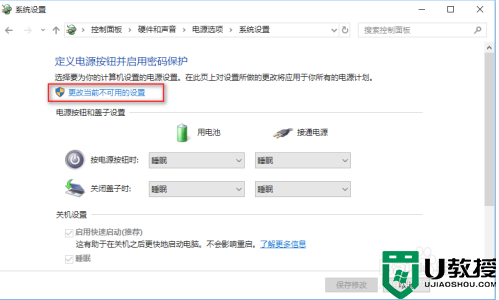
6、此时可以修改设置了
我们把快速启动的选项前的勾去掉
此时就可以正常的关闭计算机了
若你还想使用快速启动,则可以关机一次,再打开这个功能
注意:是彻底关机一次再打开,不是重启电脑

关于win10快速启动后重启的解决方法就为大家分享到这里啦,有碰到同样问题的可以按照上面的方法来处理哦。
- 上一篇: win10控制面板打开是空白的处理方法
- 下一篇: win10开机蓝屏0x0000001e的处理方法
win10为什么快速启动后老是自动重启 win10快速启动后重启的解决方法相关教程
- win10自动重启怎么解决 win10老是自动重启修复方法
- win10启用快速启动设置方法 win10怎么开启快速启动
- win10快速启动还是慢怎么办_win10开机快速启动还是慢处理方法
- win101909没有快速启动怎么办 win10系统为什么没有快速启动
- 新版win10快速启动怎么打开 最新版win10快速启动如何启动
- win10快速启动打不开如何解决 win10无法打开快速启动怎么修复
- win10打开快速启动后还是要启动2次才能正常怎么办
- Win10快速启动灰色怎么办 win10快速启动灰色如何解决
- 关闭win10自动关机重启方法 win10老是自动关机重启怎么办
- 关闭win10的快速启动功能方法 win10快速启动怎么关
- Win11如何替换dll文件 Win11替换dll文件的方法 系统之家
- Win10系统播放器无法正常运行怎么办 系统之家
- 李斌 蔚来手机进展顺利 一年内要换手机的用户可以等等 系统之家
- 数据显示特斯拉Cybertruck电动皮卡已预订超过160万辆 系统之家
- 小米智能生态新品预热 包括小米首款高性能桌面生产力产品 系统之家
- 微软建议索尼让第一方游戏首发加入 PS Plus 订阅库 从而与 XGP 竞争 系统之家
热门推荐
win10系统教程推荐
- 1 window10投屏步骤 windows10电脑如何投屏
- 2 Win10声音调节不了为什么 Win10无法调节声音的解决方案
- 3 怎样取消win10电脑开机密码 win10取消开机密码的方法步骤
- 4 win10关闭通知弹窗设置方法 win10怎么关闭弹窗通知
- 5 重装win10系统usb失灵怎么办 win10系统重装后usb失灵修复方法
- 6 win10免驱无线网卡无法识别怎么办 win10无法识别无线网卡免驱版处理方法
- 7 修复win10系统蓝屏提示system service exception错误方法
- 8 win10未分配磁盘合并设置方法 win10怎么把两个未分配磁盘合并
- 9 如何提高cf的fps值win10 win10 cf的fps低怎么办
- 10 win10锁屏不显示时间怎么办 win10锁屏没有显示时间处理方法

